HOME > iPod > iTunesの使い方 >
本ページ内には広告が含まれます
ここではiTunesで重複した曲・音楽を削除する方法を紹介しています。
![]() iTunesで「ミュージック」ライブラリ内で重複した曲・音楽を削除します。iTunesの「表示」タブから、「重複する項目を表示する」を選択することで、重複した曲・音楽を一覧表示することができます。
iTunesで「ミュージック」ライブラリ内で重複した曲・音楽を削除します。iTunesの「表示」タブから、「重複する項目を表示する」を選択することで、重複した曲・音楽を一覧表示することができます。
1. iTunesで「ミュージック」ライブラリを選択する
iTunesのライブラリから「ミュージック」を選択します。
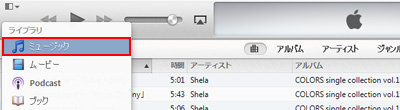
2. iTunesで重複した曲・音楽を一覧表示する
iTunesでメニューバーを表示していない場合は、画面左上にあるアイコンから「メニューバーを表示」を選択し、メニューバーを表示します。
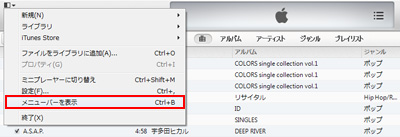
iTunesで重複した曲・音楽を一覧表示するには、「表示」タブから「重複する項目を表示」を選択します。

![]() 完全に重複する曲・音楽を一覧表示したい場合
完全に重複する曲・音楽を一覧表示したい場合
「重複する項目を表示」を選択した場合、「曲名」「アーティスト名」が重複した曲・音楽が一覧表示されますが、異なるアルバムに収録されている同名の曲・音楽も一覧表示されます。アルバムも含め重複した曲・音楽のみを一覧表示したい場合は、「完全に重複する項目を表示」を選択します。
「完全に重複する項目を表示」を選択するには、「Shift」キー(windows)/「option/alt」キー(Mac)を押しながら「表示」から「完全に重複する項目を表示」を選択します。
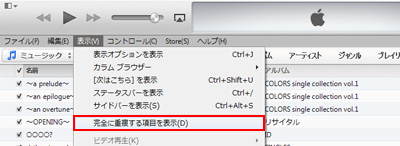
3. ライブラリから削除したい重複した曲・音楽を選択する
重複した曲・音楽の一覧が表示されるので、削除したい曲・音楽を選択します。複数の曲・音楽を一括で削除したい場合は、キーボード上の「Ctrl」キーを押しながら、複数選択します。
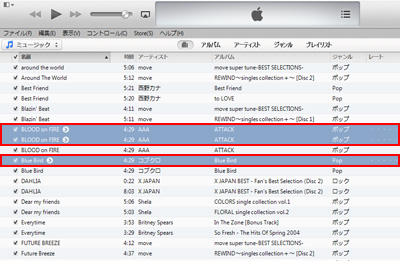
4. 選択した(重複している)曲・音楽をライブラリから削除する
重複している曲・音楽を一覧から選択後、キーボード上の「Delete」キー、または「右クリック」から「削除」を選択します。

![]() 選択した曲・音楽をコンピュータからも削除する場合
選択した曲・音楽をコンピュータからも削除する場合
重複している曲・音楽をライブラリから削除する際、コンピュータ内の[iTunes Media]フォルダからも削除する場合は、「ゴミ箱に入れる」を選択します。
![]() 選択した曲・音楽をコンピュータからも削除する場合
選択した曲・音楽をコンピュータからも削除する場合
重複している曲・音楽をライブラリから削除する際、コンピュータ内の[iTunes Media]フォルダに残したい場合は、「ファイルに残す」を選択します。「ファイルに残す」を選択した場合、再度選択した曲・音楽をライブラリに追加することも可能です。
5. 重複した曲・音楽を削除後、すべての曲・音楽を表示する
再度すべての曲・音楽を表示するには、画面下部の「すべての項目を表示」をクリックします。
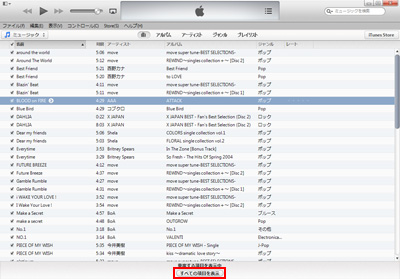
![]() 関連情報
関連情報
【Amazon】人気のiPhoneランキング
更新日時:2026/1/4 9:00
【Amazon】人気Kindleマンガ
更新日時:2026/1/4 9:00